如何重新獲得對硬碟的存取權限,修復無法開啟硬碟的錯誤

在本文中,我們將指導您如何在硬碟發生故障時重新造訪硬碟。讓我們一起來看看吧!
這種錯誤通常很難辨識。原因可能多種多樣,從安全通訊端層 (SSL)配置錯誤到日期和時間設定不正確。但是,無論您是網站所有者還是訪客,都有簡單的方法可以修復此錯誤。
目錄
當網站不符合HTTPS協定時,會出現「此網站無法提供安全連線」的錯誤。此錯誤通常是由於網站上沒有 SSL 憑證、未自動使用 HTTPS、SSL 憑證已過期或無效,或瀏覽器中的 SSL 快取已過時造成的。
瀏覽器顯示此錯誤的常見原因有 6 個。
出現該錯誤訊息可能是因為網站沒有安裝 SSL 憑證。這表示您正在透過 HTTP 連線存取網站,並且目標伺服器以純文字形式傳送所有請求和回應。
資料未加密,可能會被第三方截取並收集網路伺服器和瀏覽器之間傳輸的資訊。這可能會使網站遭受惡意軟體和中間人等網路攻擊。
當您安裝了 SSL 憑證但未啟用強制 HTTPS 選項時,可能會發生此問題。這樣,訪客將訪問網站的 HTTP 版本而不是安全 URL。
當網站使用無效或過期的 SSL 憑證時,您可能會收到此錯誤。這意味著該網站目前正在 HTTP 連線上運行。
瀏覽器中過時或損壞的 SSL 快取可能會導致網站錯誤。通常,這可能發生在您開發網站時或安裝新的 SSL 憑證後。
快速 UDP 網路連線 (QUIC) 協定在Google Chrome瀏覽器上預設為啟用。該協定用於減少連接時間,改善擁塞控制、傳輸可擴展性和多路復用,而不會出現隊頭阻塞。
但是,在某些情況下它可能會導致 SSL 問題,例如「此網站無法提供安全連線」問題。
電腦上的日期和時間配置不正確可能會導致 Google Chrome 瀏覽器封鎖網站。不正確的資訊可能會導致網站證書驗證過程中出現問題。因此,就會出現錯誤。
在開始之前,您應該檢查您的網路連接,停用 Chrome 擴充程序,並停用防毒軟體和防火牆上的 SSL 掃描。如果問題仍然存在,您可以嘗試以下 6 種故障排除方法。
如果您是網站擁有者,安裝 SSL 憑證是修復無法提供安全連線錯誤訊息的最有效方法之一。根據您的網站寄存服務供應商,配置額外安全層的方式可能會有所不同。
在 Hostinger,您可以在 hPanel 上安裝 SSL 憑證:

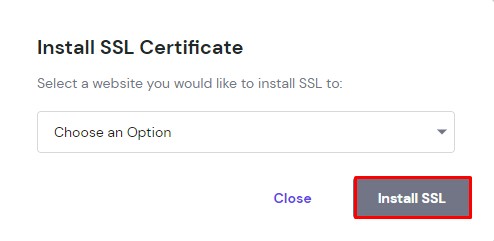
此方法將解決您的網站無法提供安全連線的問題。
透過強制使用 HTTPS,訪客在載入您的網站後將自動重定向到安全的 URL。
如果您是 Hostinger 用戶,請按照以下說明強制您的網站連接 HTTPS:
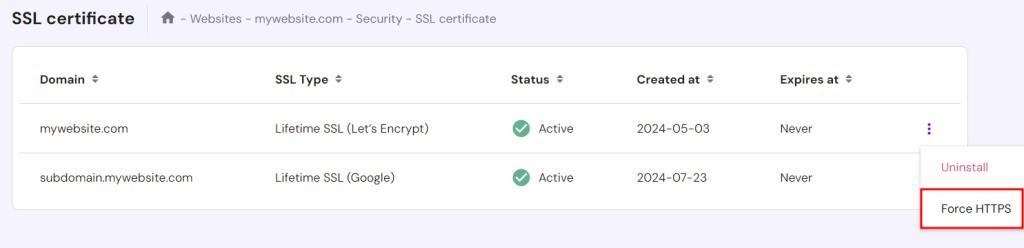
這將允許您打開該網站。如果問題仍然存在,請嘗試下一種方法。
無效或損壞的 SSL 設定可能會導致您的網站顯示無法提供安全連線。解決此問題的最佳方法是重新安裝 SSL 憑證。
以下是在 hPanel 上執行的操作:

如果上述解決方案不起作用,請嘗試重置電腦上的 SSL 快取並清除瀏覽器歷史記錄。這將允許您開始新的連接。
請按照以下說明在 Windows 上重設 SSL 快取:
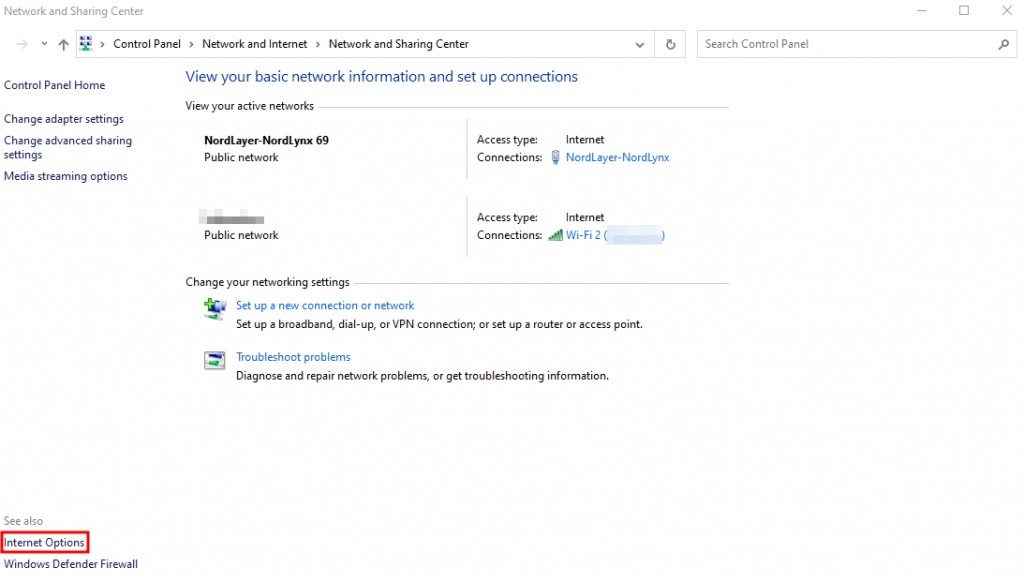
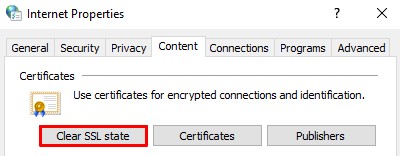
若要清除 Google Chrome 瀏覽器上的數據,請點選螢幕右上角的三點 →更多工具→清除瀏覽數據。
另一個流行的解決方案是在 Google Chrome 瀏覽器上停用 QUIC 協定支援。
請依照以下步驟操作:

如果停用協定無法解決問題,請繼續下一個方法。
證書有效性是身分驗證過程中的重要因素。在造訪網站之前,瀏覽器會使用系統的日期和時間設定來檢查 SSL 憑證的簽署日期和到期日期。
如果不正確,證書可能不再有效。因此,調整設定是網站訪客修復「無法提供安全連線」錯誤訊息的最有效方法之一。
請按照這些說明在不同的作業系統(例如 Windows 和 macOS)上設定正確的日期和時區。
視窗
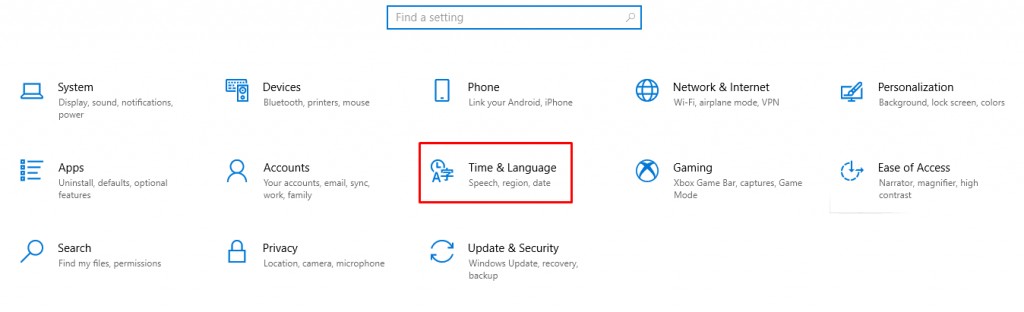
macOS
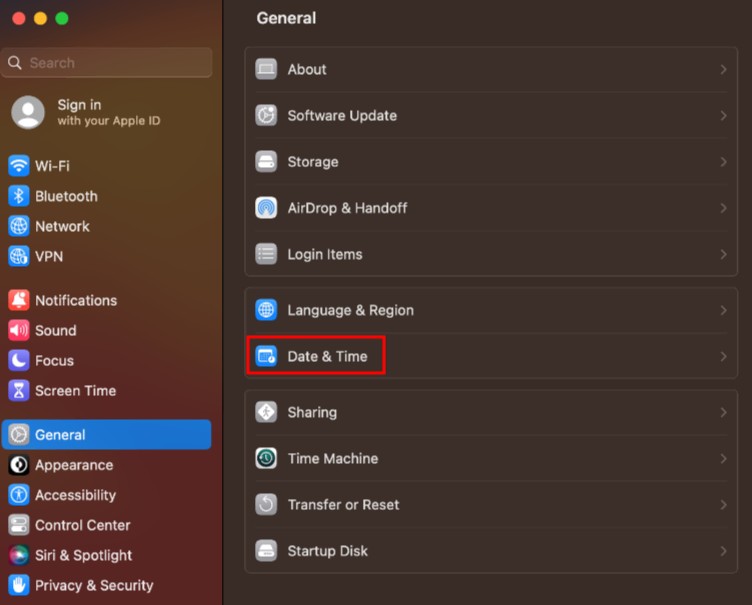
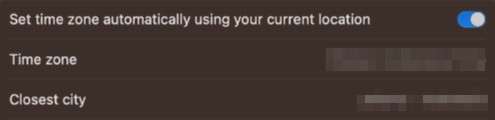
瀏覽器可能會顯示不同的錯誤訊息。這是它在 Chrome 和 Mozilla Firefox 上的顯示效果。
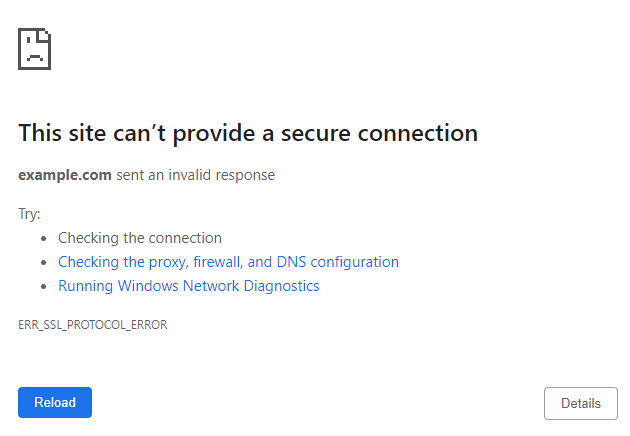
如果您嘗試在 Chrome 上造訪的網站不支援所需的 TLS/SSL 協議,瀏覽器將顯示「此網站無法提供安全連線」。它還告訴用戶目標伺服器發送了無效的回應。
Chrome 建議 3 種方法來解決問題 - 測試連線、檢查代理程式設定和執行 Windows 網路診斷。
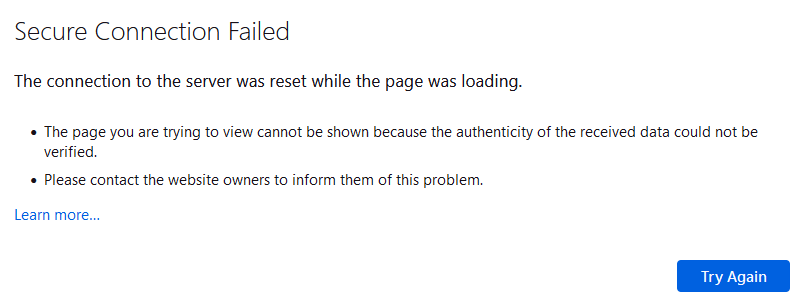
在 Firefox 上,無效的 SSL 憑證可能會將您帶到「安全連線失敗」頁面。通知使用者在網頁載入時與伺服器的連線已重設。
Firefox 還提供了額外的解釋,指出瀏覽器無法驗證收到的數據,並要求用戶將錯誤通知網站所有者。
當瀏覽器有 SSL 憑證問題、QUIC 協定問題或作業系統安裝設定不正確時,就會出現「網站無法提供安全連線」錯誤。根據瀏覽器的不同,訊息會略有不同。
在嘗試修復 SSL 錯誤之前,請檢查您的 Internet 連接,停用 Chrome 擴充程序,並暫時停用您的防火牆和防毒軟體。
無論您是網站所有者還是訪客,本文都提供了 6 種有效的方法來解決問題:
希望本文能幫助您修復「網站無法提供安全連線」錯誤。如果您有任何問題或意見,請在下面的評論部分中留言。
在本文中,我們將指導您如何在硬碟發生故障時重新造訪硬碟。讓我們一起來看看吧!
乍一看,AirPods 和其他真無線耳機沒什麼兩樣。但當一些鮮為人知的功能被發現後,一切都改變了。
蘋果推出了 iOS 26,這是一個重大更新,具有全新的磨砂玻璃設計、更聰明的體驗以及對熟悉應用程式的改進。
學生需要一台特定類型的筆記型電腦來學習。它不僅要性能強大,能夠出色地完成所選專業,還要小巧輕便,方便全天攜帶。
在 Windows 10 中新增印表機很簡單,儘管有線設備的過程與無線設備的過程不同。
眾所周知,RAM 是電腦中非常重要的硬體部件,它充當處理資料的內存,並且是決定筆記型電腦或 PC 速度的關鍵因素。在下面的文章中,WebTech360 將向您介紹一些在 Windows 上使用軟體檢查 RAM 錯誤的方法。
智慧電視確實風靡全球。憑藉如此多的強大功能和互聯網連接,科技改變了我們觀看電視的方式。
冰箱是家庭中常見的家用電器。冰箱通常有 2 個隔間,冷藏室寬敞,並且每次使用者打開時都會自動亮燈,而冷凍室狹窄且沒有燈。
除了路由器、頻寬和乾擾之外,Wi-Fi 網路還受到許多因素的影響,但也有一些智慧的方法可以增強您的網路效能。
如果您想在手機上恢復穩定的 iOS 16,這裡是卸載 iOS 17 並從 iOS 17 降級到 16 的基本指南。
酸奶是一種美妙的食物。每天吃優格好嗎?每天吃酸奶,你的身體會發生怎樣的變化?讓我們一起來了解一下吧!
本文討論了最有營養的米種類以及如何最大限度地發揮所選米的健康益處。
制定睡眠時間表和就寢習慣、更改鬧鐘以及調整飲食都是可以幫助您睡得更好、早上準時起床的一些措施。
請租用! Landlord Sim 是一款適用於 iOS 和 Android 的模擬手機遊戲。您將扮演一個公寓大樓的房東,開始出租公寓,目標是升級公寓的內部並為租戶做好準備。
取得浴室塔防 Roblox 遊戲代碼並兌換令人興奮的獎勵。它們將幫助您升級或解鎖具有更高傷害的塔。













